前回はGitlabってなんじゃ?(ユーザー登録編)を紹介したので、今回はbookstoreという名前のプロジェクトを登録してみます。
はじめは、ダッシュボードにプロジェクトは表示されていないので、右側にある「New Project」ボタンをクリックし、プロジェクトの登録画面を表示します。
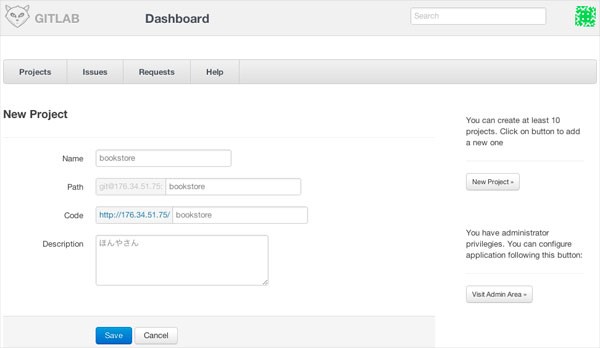
プロジェクト名とリポジトリ内のパスとコードを入力します。
ここではすべてbookstoreとし、説明欄は適宜入力して、「Save」ボタンをクリックします。
この時点でこのサーバーのgitのリポジトリが作成されます。
また、「Save」をc押下すると以下のような説明画面が表示されます。
この画面に表示されている上部の赤い部分は設定不足等のエラーで、下部のグレーの部分はこれから設定を行う必要のある項目が記載されています。
まず、赤い部分のエラーについて対応します。
最初にSSHキーがないと書いてあるので、これを解消します。
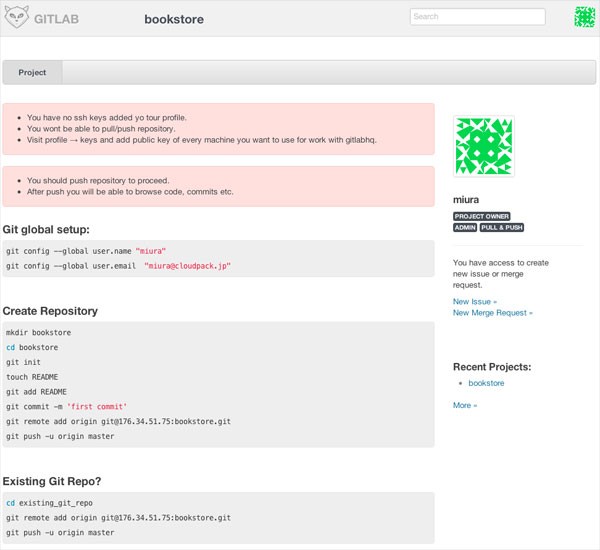
githubと同様に、SSHキーはユーザーがgitリポジトリにアクセスする際に必要で、gitアクセスを行う端末のSSH公開鍵をgitlabに登録することで、リポジトリへのアクセスを許可する仕組みになっています。
ローカルの端末でSSHキーをrsaで作成し、公開鍵の中身をコピーします。
$ ssh-keygen -t rsa $ cat ~/.ssh/id_rsa.pub
次に、gitlabのヘッダ右端のアイコンから「My profile」をクリックし、現在ログイン中のアカウントの
情報設定画面を表示します。
ローカルナビゲーションの右端に「Keys」というタブボタンがあるので、それを選択します。
ここにSSHキーを複数登録できるので、「Add New」をクリックして、適宜タイトルを入力し、先程コピーした公開鍵の中身を貼付けて「Save」ボタンをクリックし、登録します。
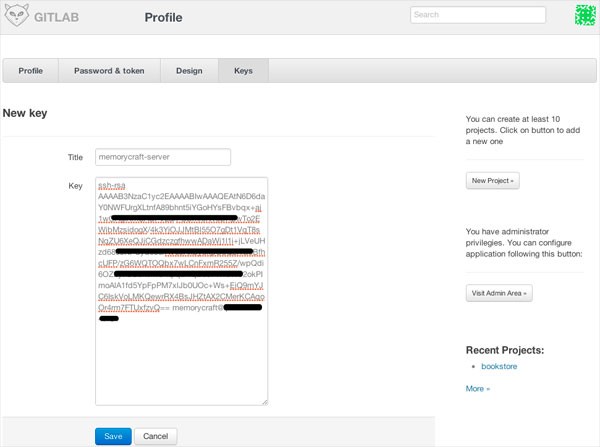
ここで改めてbookstoreプロジェクトを表示してみると、先ほどの赤いエラーが1つ減っていることが確認できます。
次のエラーは、まだリポジトリに何もpushされていない旨のエラーになります。
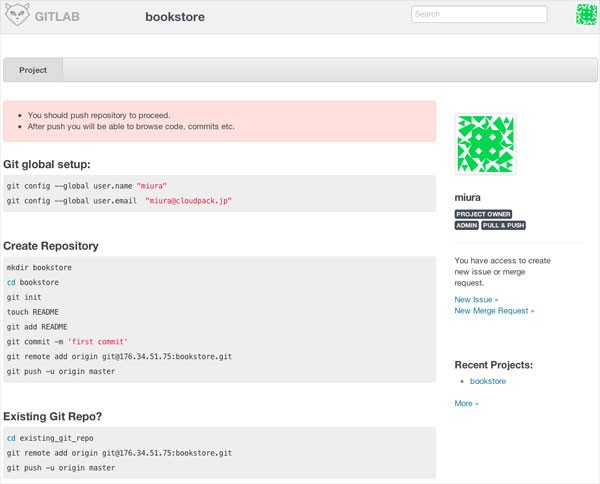
それではコンテンツを作成し、マスタリポジトリにpushしてみます。
グレーの部分の指示通りに設定します。
下記でユーザーの情報を設定します。
$ git config --global user.name "miura" $ git config --global user.email "miura@cloudpack.jp"
そして、bookstoreディレクトリを作成しローカルリポジトリの作成を行います。
$ mkdir bookstore $ cd bookstore/ $ git init
適当なファイルをローカルリポジトリにコミットします。
$ echo 'Hello World! books' > README.md $ git add . $ git commit -m 'initial commit'
先程gitlab上で作成したリモートリポジトリをoriginという名前で登録を行います。
$ git remote add origin git@176.34.51.75:bookstore.git
そしてこのoriginに対して、変更をpushします。
$ git push -u origin master
設定が完了したら再度プロジェクト画面を表示してみます。
そうすると、先程の説明画面ではなく、プロジェクトの情報画面になっていることがわかります。
これですべて正常に登録が完了したことになります。
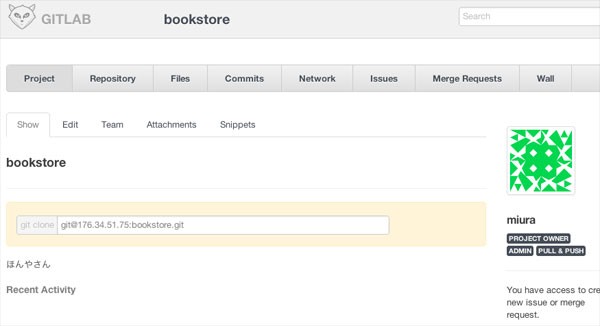
ローカルナビの「Files」をクリックするとリポジトリのファイルリストが表示され、先程コミットしたファイルがあるのを確認できます。
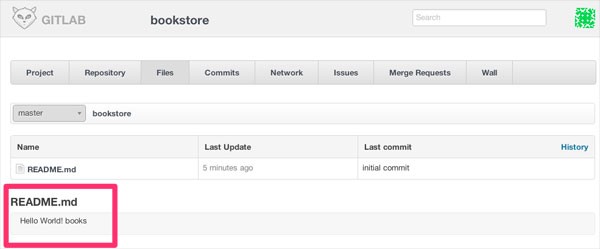
また、「Project」内の「Team」タブで登録済みのユーザーをこのプロジェクトへ参加させることができます。
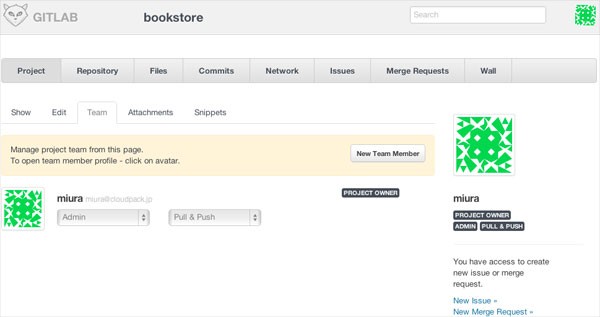
以上で、ユーザーとプロジェクトを登録することが可能で、gitからの登録も可能となり、プロジェクトで使用することができるようになりました。
こちらの記事はなかの人(memorycraft)監修のもと掲載しています。
元記事は、こちら

